Ohjelmistotietokaapelisovellus: All-in-One-tiedostonsiirtotyökalu Androidille
Sekalaista / / February 14, 2022
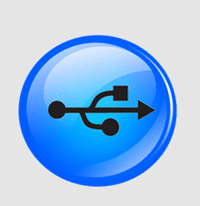
Kerta toisensa jälkeen olemme nähneet tapoja, joilla voimme siirtää tiedostoja
Androidista Windowsiin Wi-Fi-yhteydellä
, lähettää tiedostoja ja
sovellus kahden Android-laitteen välillä
ja myös miten voimme
synkronoi tiedostot ja kansiot Androidin ja Windowsin välillä automaattisesti
. Ainoa ongelma oli, että jokaiseen tehtävään vaadittiin eri sovellus. Mutta tänään aiomme nähdä sovelluksen, joka yhdistää ne kaikki yhden sateenvarjon alle.
Ohjelmiston datakaapeli on hämmästyttävä sovellus Androidille, joka voi suorittaa edellä mainitut tehtävät Android-laitteellasi Wi-Fi-verkon avulla. Kun asennat ja käynnistät sovelluksen, huomaat, että se on jaettu kolmeen moduuliin kattamaan kaikki tiedostonsiirtotarpeesi. Näiden moduulien avulla voit lähettää tiedostoja puhelimestasi PC: lle, kahden Android-puhelimen välillä ja tehdä myös pilvitiedostojen synkronoinnin.
Joten katsotaanpa näitä moduuleja tarkemmin.
Synkronoi PC
Tätä moduulia voidaan käyttää tiedostojen siirtämiseen Android-puhelimesta tietokoneeseen käyttämällä
FTP-yhteys. Kun laitteesi ja tietokoneesi on yhdistetty samaan Wi-Fi-verkkoon, napauta vain vaihtoehtoa Aloita palvelu sovelluksen alareunassa käynnistääksesi FTP-verkon puhelimessa. Kirjoita nyt vain osoite, jonka sovellus näyttää selaimesi näytöllä, ja käytä mitä tahansa puhelimesi tiedostoja. Varmista, että kirjoitat osoiteriville ftp:// ja portin nimen.
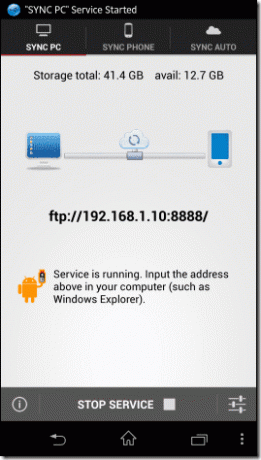
Oletuksena FTP-yhteys on suojaamaton, eikä se kysy kirjautumistietoja, mutta voit avata sovelluksen asetukset ja käyttää käyttäjätunnusta ja salasanaa. Jos sinulla ei ole käytettävissäsi Wi-Fi-hotspotia, voit jopa luoda henkilökohtaisen hotspotin suoraan puhelimesta ja käyttää tiedostonsiirtoa.
Hieno vinkki: Niille, jotka etsivät tapaa siirtää tiedostoja Windowsista Androidiin Windows Folder Sync -sovelluksen avulla, voivat viitata Tämä artikkeli.
Synkronoi puhelin
Puhelimella voit siirtää tiedostoja ja sovelluksia suoraan Android-laitteesta toiseen. Vaikka olemme nähneet kuinka siirtää tiedostoja ja sovelluksia Androidista toiseen Bluetoothin avulla, Wi-Fi on aina nopeampi tapa. Tässä menetelmässä käyttäjän ei tarvitse luoda tiedostolle APK: ta ennen siirtoa. Sovellus tekee sen automaattisesti.
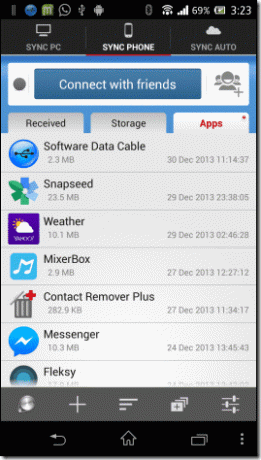
Ennen tiedostojen ja sovellusten siirtämistä käyttäjän on yhdistettävä nämä kaksi laitetta Wi-Fi-verkon kautta. Yhden laitteen on isännöitävä yhteys, kun taas toisen laitteen on skannattava ja yhdistettävä luotuun verkkoon. Kun yhteys sovellusten välillä on muodostettu, tiedostojen siirto on saumatonta.
Synkronoi automaattisesti
Tätä moduulia käytetään pitämään laitteesi tiedostot jatkuvassa synkronoinnissa pilviverkon kanssa. Tällä hetkellä voit käyttää SkyDrivea ja Baidua sovelluksessa ja pitää tiedostot synkronoituna. Voit myös käyttää sovellusta henkilökohtaisen kodin synkronointiverkkosi luomiseen ilman tallennusrajoituksia. Tämä voidaan tehdä käyttämällä vaihtoehtoa Perheen pilvitallennus.
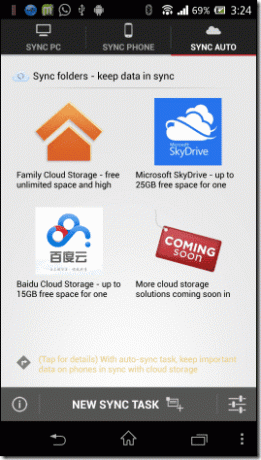
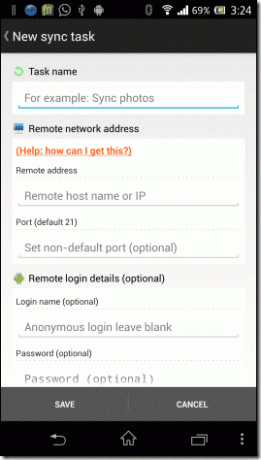
Sovellus antaa yksityiskohtaisen kuvakaappausoppaan kodin synkronointiverkon luomiseen. Napsauta vain Ohje linkki alla Uusi synkronointitehtävä ja luo profiili. Tätä vaihtoehtoa voidaan käyttää tietokoneen ja puhelimen välisten kansioiden pitämiseen jatkuvassa synkronoinnissa, jota voidaan sitten käyttää musiikin ja kuvatiedostojen siirtämiseen helposti.
Johtopäätös
Software Data Cable on yhden luukun ratkaisu kaikkiin Android-gadgetiin liittyviin tiedostojen siirtotarpeisiisi. Vaikka sovellukset, kuten AirDroid, helpottavat Wi-Fi-pohjaista tiedostojen siirtoa, Software Data Cable tarjoaa lisäominaisuuksia, kuten suoran laitteen tiedostojen siirron ja kodin synkronoinnin, joka ei ole saatavilla edellisessä. Joten kokeile sovellusta tänään ja jaa kokemuksesi lukijoidemme kanssa.
Päivitetty viimeksi 03.2.2022
Yllä oleva artikkeli saattaa sisältää kumppanilinkkejä, jotka auttavat tukemaan Guiding Techiä. Se ei kuitenkaan vaikuta toimitukselliseen eheyteemme. Sisältö pysyy puolueettomana ja autenttisena.



